Uzak Masaüstü Protokolü (RDP) temel olarak uzak bir konumdaki iki sistemi birbirine bağlamamıza yardımcı olur. Şunu kullanarak Uzak Masaüstü bağlantısını nasıl etkinleştirip devre dışı bırakacağımızı zaten gördük RDP protokol. Ancak, kurduğunuzda Uzak Masaüstü bağlantı açık Windows 10, 8.1, 8, 7 veya Vista işletim sistemlerinde, bazen lisanslama hataları ortaya çıkabilir. Genellikle, bu gibi durumlarda aşağıdaki hatayı almanız olasıdır:
Bu bilgisayar için kullanılabilir Uzak Masaüstü istemci erişim lisansı olmadığından uzak oturumun bağlantısı kesildi. Lütfen sunucu yöneticisine başvurun.
Bu sorunun arkasındaki temel neden, Terminal sunucusu (TS) lisans sunucusunu bulamıyor. Bunun sonucunda, mesajı aldınız ve bir köprü kuramıyorsunuz Uzak Masaüstü bağ.
Uzak oturumun bağlantısı kesildi, Uzak Masaüstü istemci erişim lisansı yok
Bu sorunla karşılaşırsanız Windows Server, lisans sunucusunun doğru şekilde kurulup kurulmadığını kontrol etmek daha iyidir ve Terminal Sunucusu Lisanslama hizmeti üzerinde mükemmel çalışıyor. Bu yardımcı olmazsa, aşağıdaki adımları uygulamanız gerekir:
Windows Kayıt Defterini düzenlerken hata yapmak sisteminizi olumsuz etkileyebilir. Bu nedenle, kayıt defteri girdilerini düzenlerken dikkatli olun ve devam etmeden önce bir Sistem Geri Yükleme noktası oluşturun.
1. Basın Windows Tuşu + R kombinasyon, tip koymak regedit içinde Çalıştırmak iletişim kutusu ve isabet Giriş açmak için Kayıt düzenleyici.
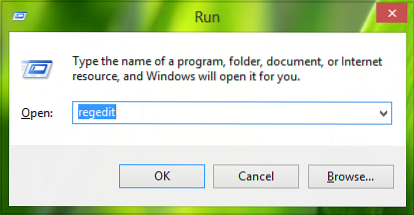
2. Sol bölmede Kayıt düzenleyici, burada gezinin:
HKEY_LOCAL_MACHINE\SOFTWARE\Microsoft\MSLisanslama

3. Yukarıda gösterilen pencerede, sağ tıklayın MSLisanslama tuşuna basın ve seçin İhracat. Bu, bu kayıt defteri anahtarını kayıt defteri dosyası açısından yedek olarak kaydetmenize olanak tanır. Şimdi aynı kayıt defteri anahtarını sağ tıklayın ve Sil.

Buradaki Evet seçeneğini tıklatarak kayıt defteri anahtarı silme onayını sağlayın:

Sildikten sonra kapatmalısın Kayıt düzenleyici ve makineyi yeniden başlatın. Bir dahaki sefere, Uzak Masaüstü istemci başlatıldığında, silinen kayıt defteri anahtarı yeniden oluşturulacak ve sonuç olarak sorun çözülecektir.
Bu yardımcı olur umarım!
İlgili Mesajlar:
- Uzak Masaüstü Lisans Sunucusu Yok; Uzak oturum bağlantısı kesildi
- Windows Uzak Masaüstü sık sık kesiliyor.

 Phenquestions
Phenquestions


